怎么用ppt将图片设置为立体效果
来源:网络收集 点击: 时间:2024-08-26【导读】:
怎么用ppt将图片设置为立体效果?在ppt的图文制作中,立体的图片会更加具体观感,但是具体应该如何制作呢?下面就来和小编学习一下吧!品牌型号:WPS2019系统版本: ppt文档 软件版本:Windows10方法/步骤1/6分步阅读 2/6
2/6 3/6
3/6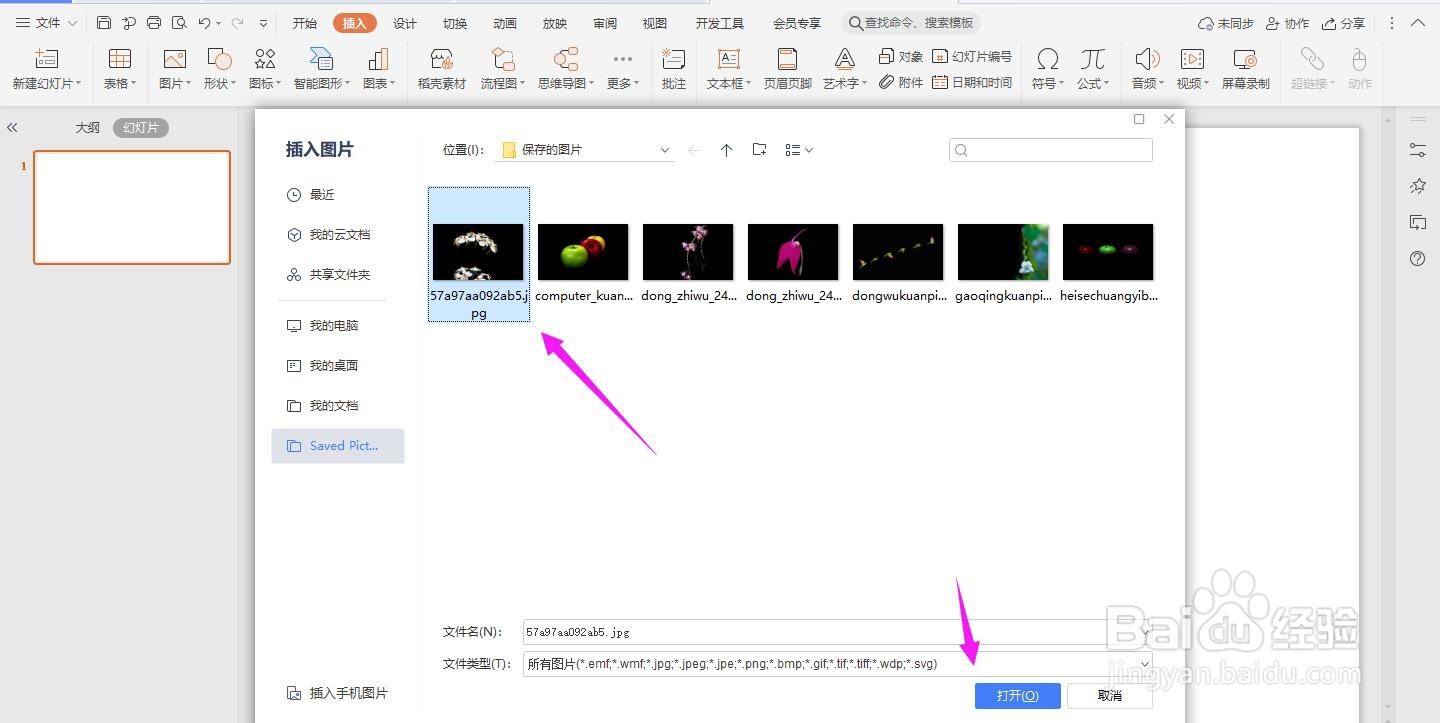 4/6
4/6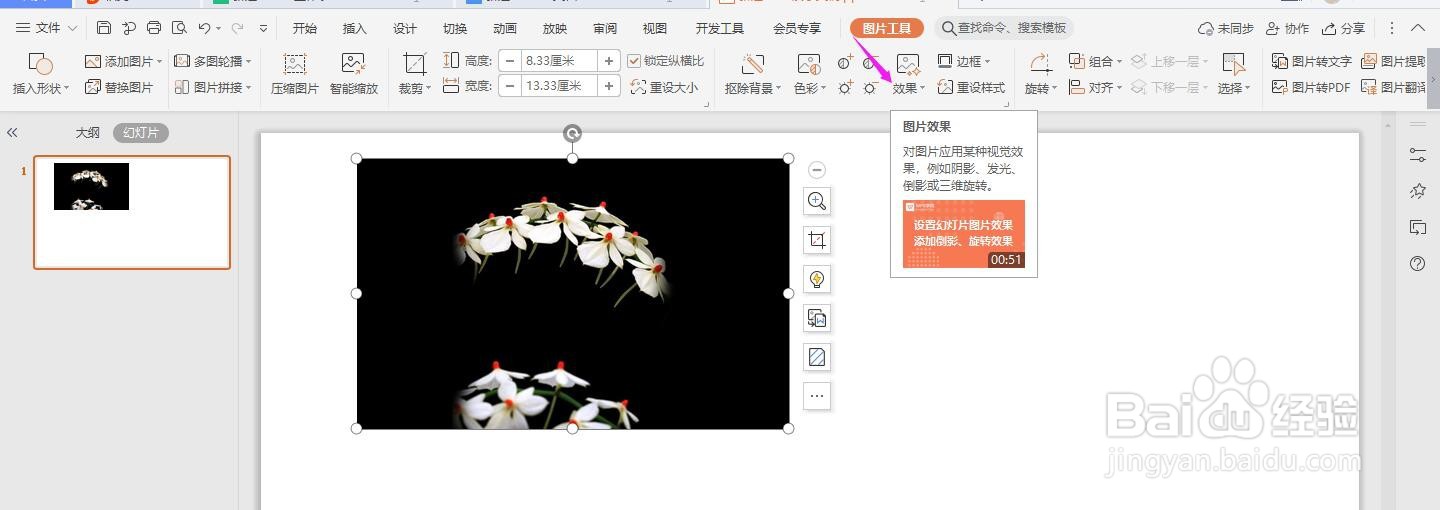 5/6
5/6 6/6
6/6 PPT图片立体
PPT图片立体
打开ppt,点击上方的“插入-图片”下拉框
 2/6
2/6选择“本地图片”
 3/6
3/6从本地电脑选择一张图片,点击“打开”
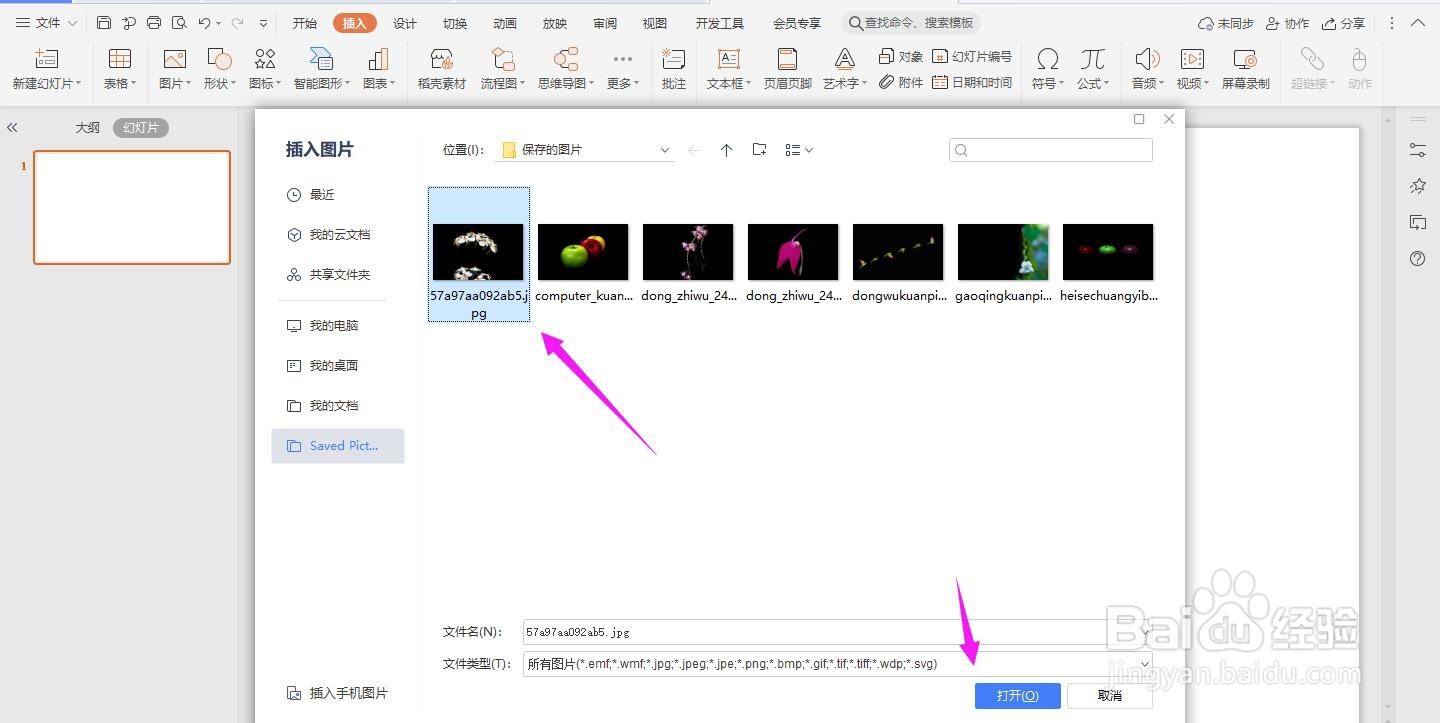 4/6
4/6选中图片,点击上方的“图片工具-效果”
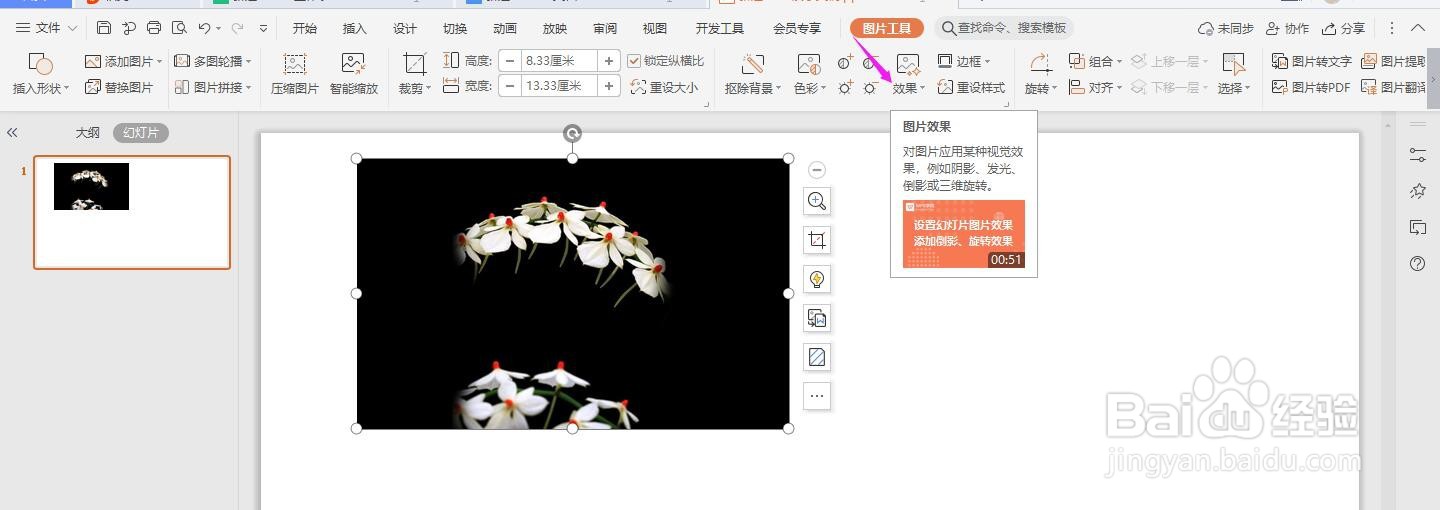 5/6
5/6点击“三维旋转”中“平行”中的一个立体样式
 6/6
6/6这个时候图片就被立体展示了,如下图所示
 PPT图片立体
PPT图片立体 版权声明:
1、本文系转载,版权归原作者所有,旨在传递信息,不代表看本站的观点和立场。
2、本站仅提供信息发布平台,不承担相关法律责任。
3、若侵犯您的版权或隐私,请联系本站管理员删除。
4、文章链接:http://www.ff371.cn/art_1158854.html
上一篇:美团怎么查看会员购买记录
下一篇:如何才能不知足常乐
 订阅
订阅